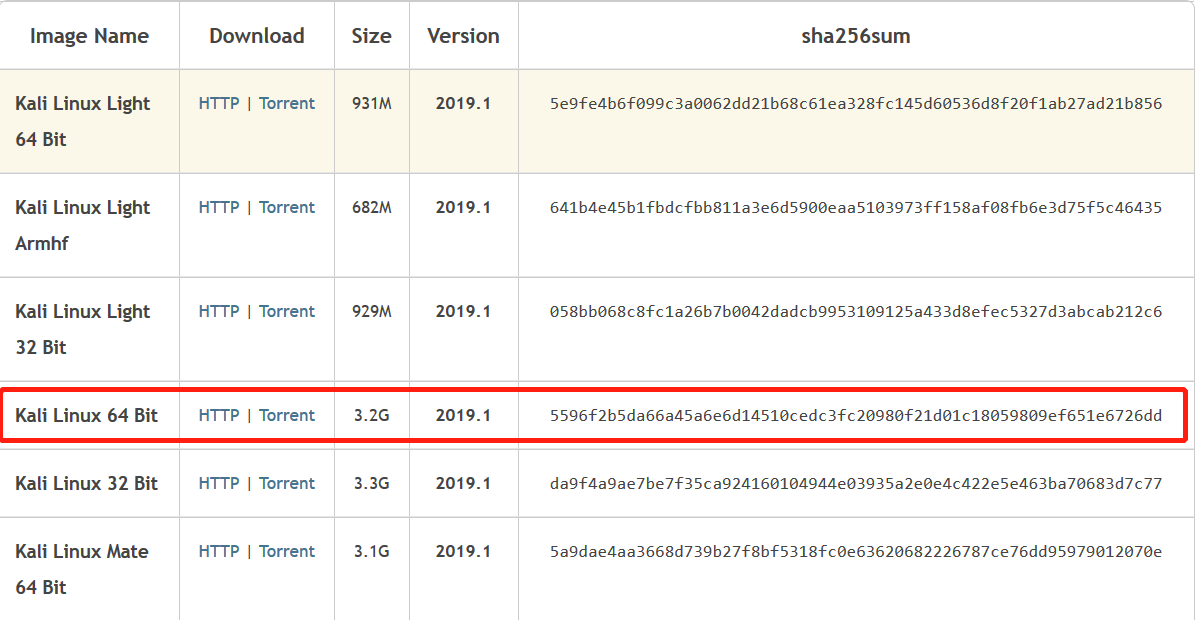2018-2019-2 《网络对抗技术》Exp0 Kali安装 Week1 20165318
2018-2019-2 《网络对抗技术》Exp0 Kali安装 Week1 20165318
下载地址
安装步骤
以下步骤参考kalilinux安装教程和kalilinux安装教程
安装Kali和VMware
打开VMware,选择
新建虚拟机,选择典型-下一步
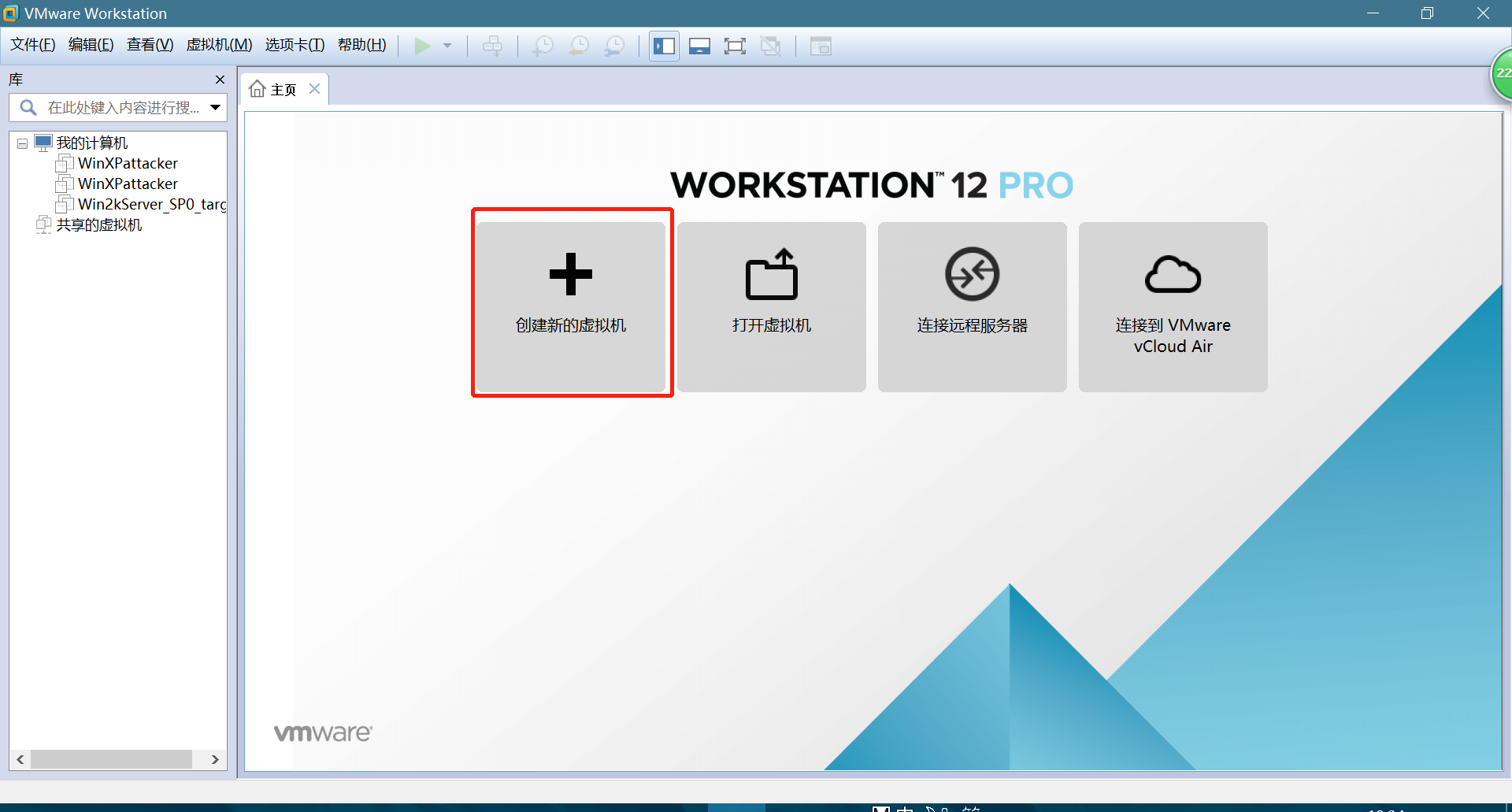
选择
稍后安装操作系统-下一步
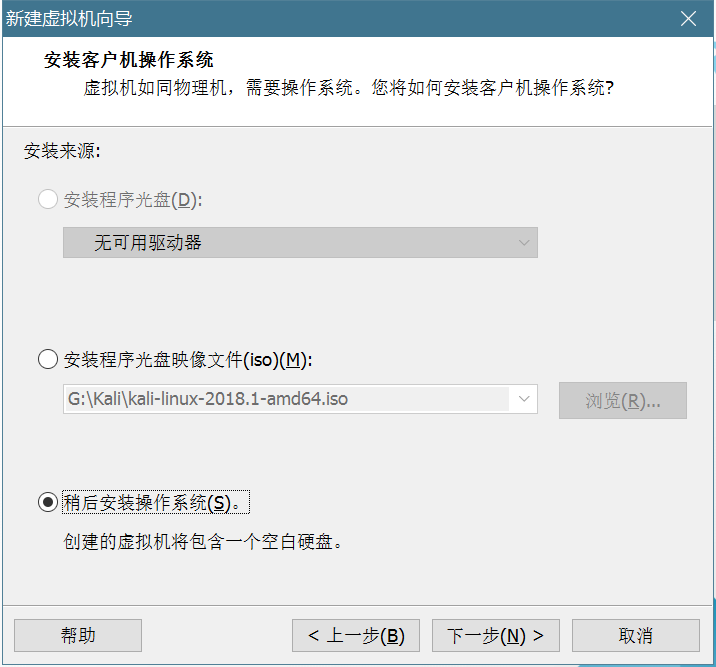
操作系统选择
Linux,版本选择Ubutun,制定磁盘容量默认20G
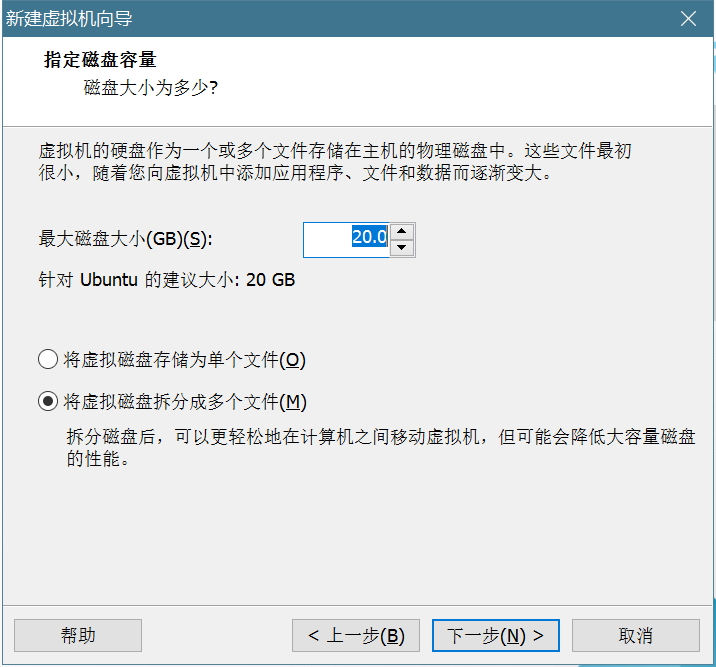
选择
自定义硬件-新CD/DVD-使用ISO映像文件,选择下载好的Kail镜像并加载
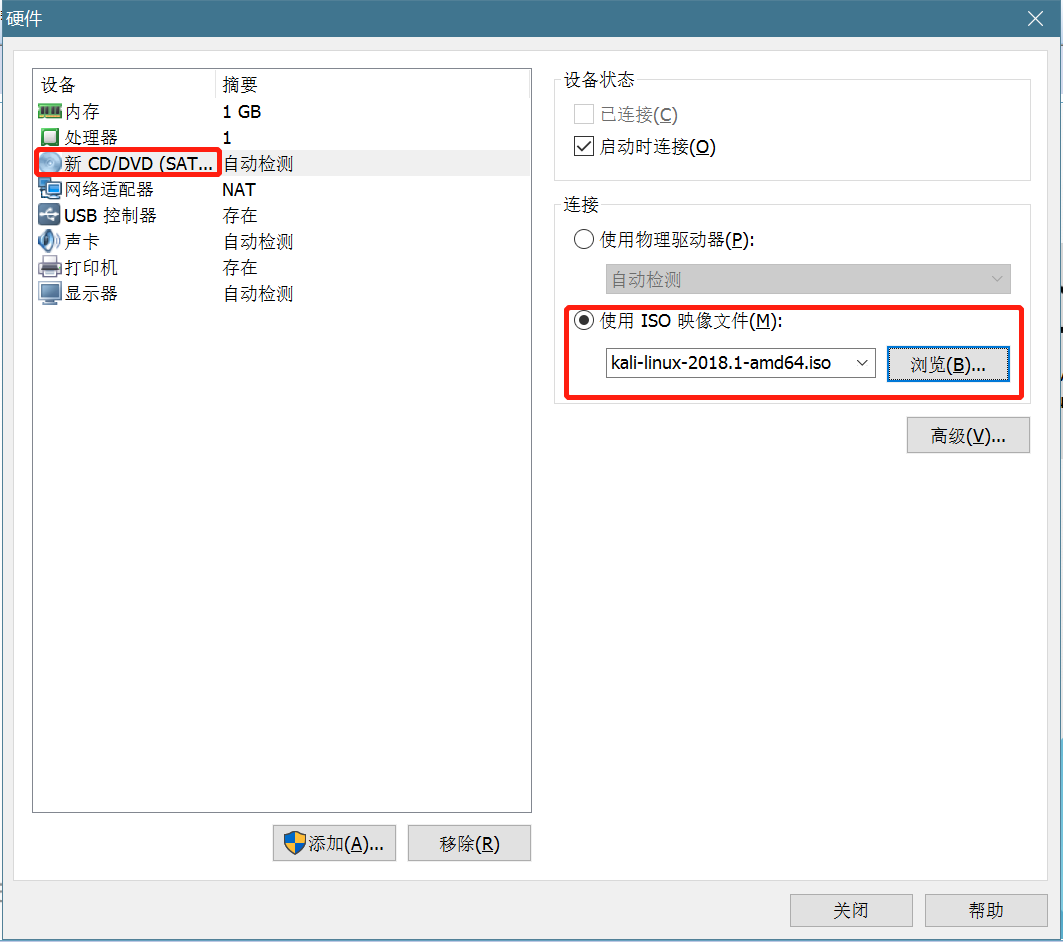
点击
关闭,返回上一页面,点击完成,启动虚拟机进入虚拟机,如下图,选择
Graphical install,开始下载
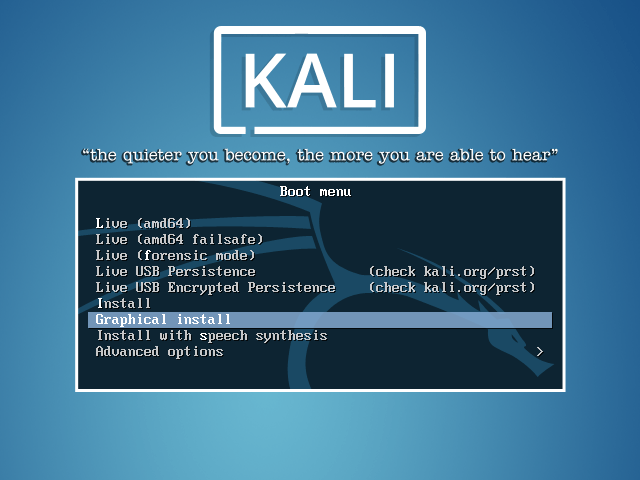
语言选择
中文简体,点击继续后地区选择中国网络配置中输入
主机名后,点击返回,选择手动网络设置,点击继续设置用户名和密码
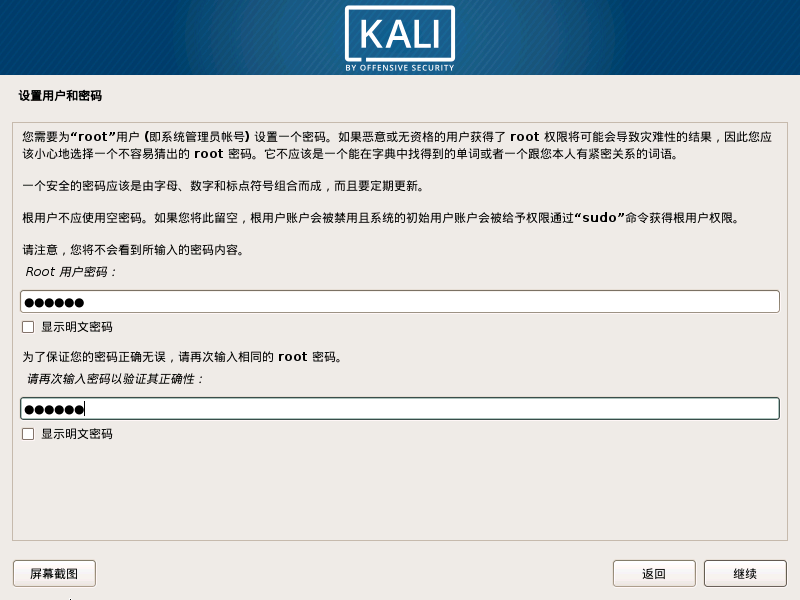
进入磁盘选择
使用整个磁盘,点击继续,点击新手使用,然后点击继续
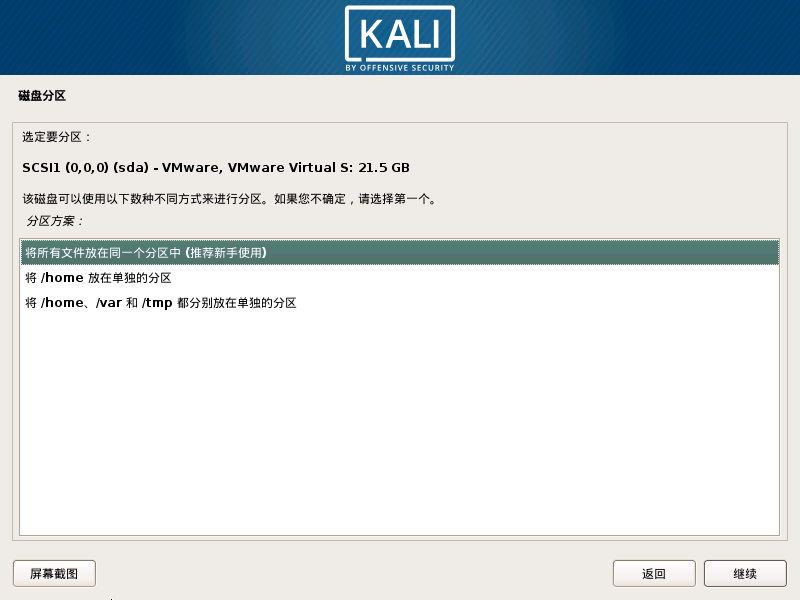
选择
结束分区后继续,选择是

此刻询问是否安装网络镜像,选择
否接着会提示安装grub,点击
是并且点击继续
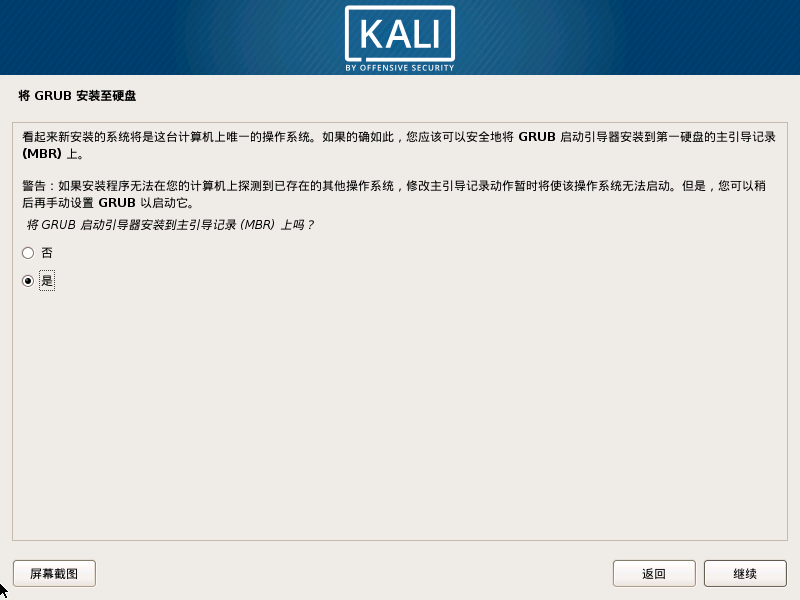
选择
sda,然后等待安装完成,点击继续
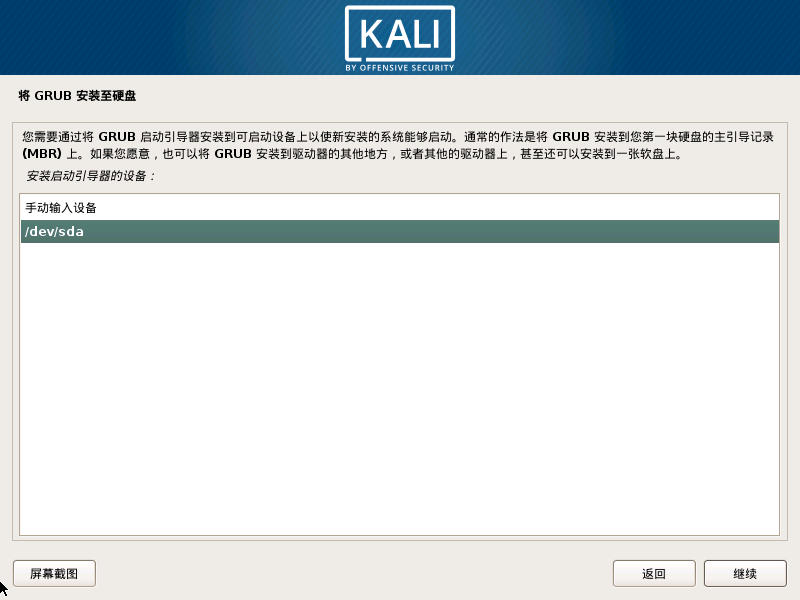
安装完成
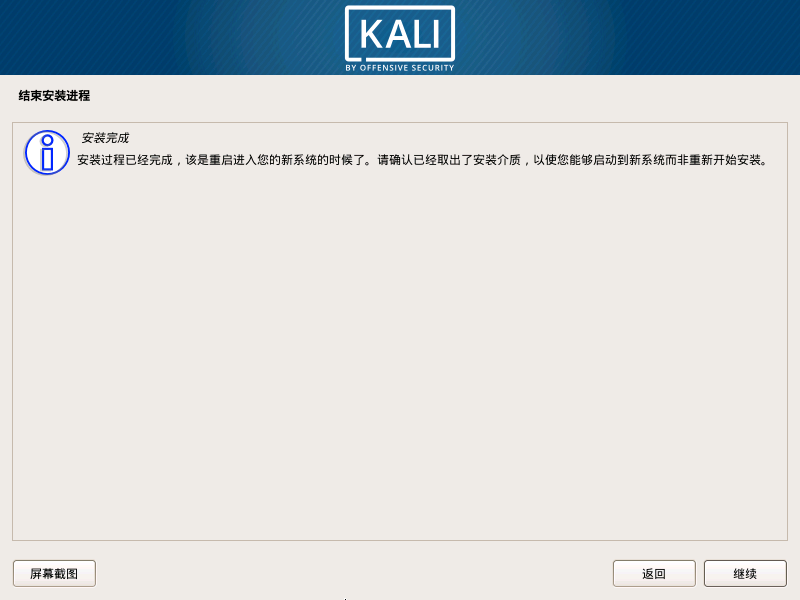
在登陆界面中,输入用户名
root和设置的密码,点击登陆

进入桌面

安装Tools
选择工具栏中的
虚拟机-安装Tools
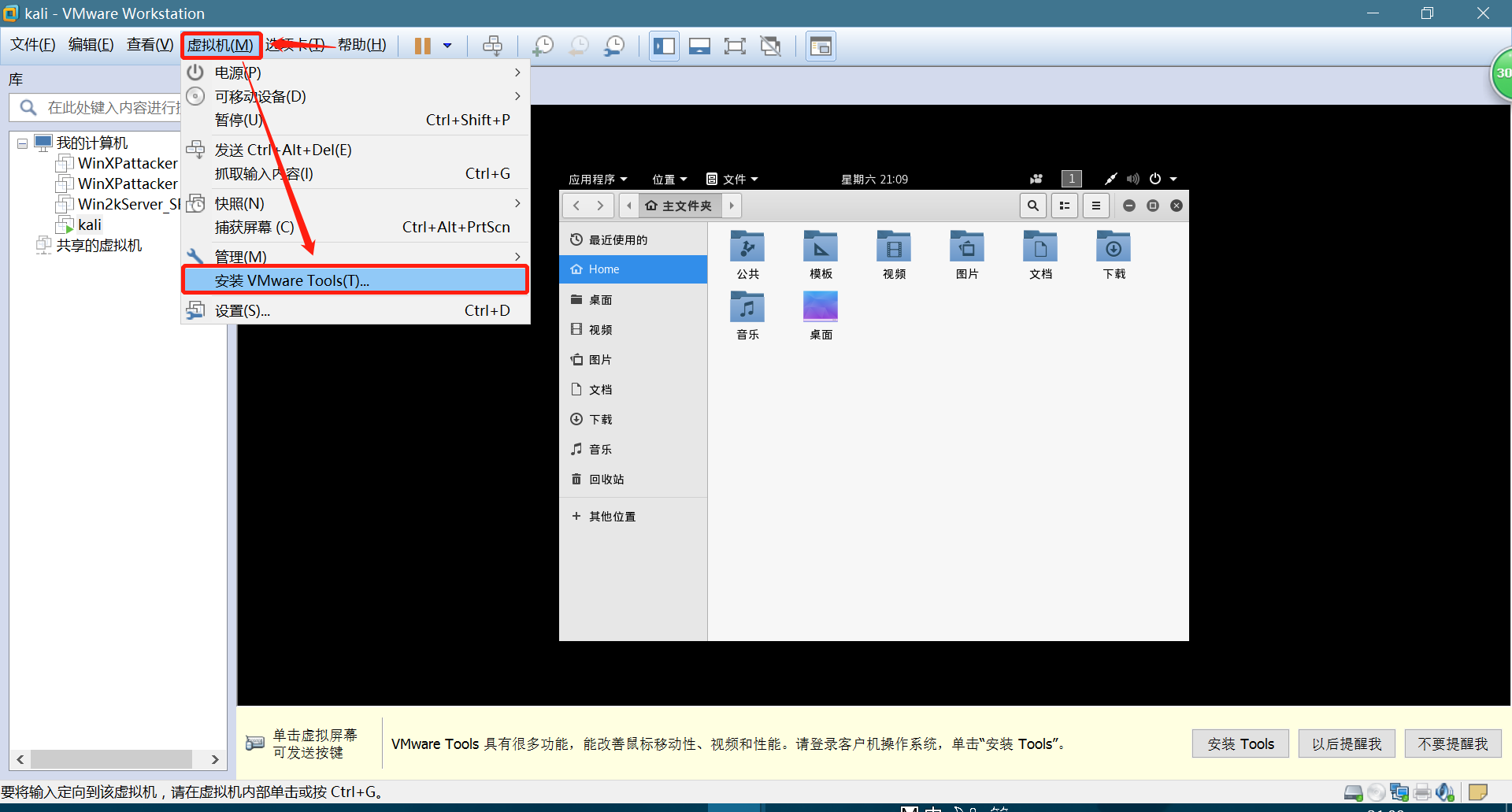
此时虚拟机文件栏出现一个光盘,双击打开光盘,把压缩包拖到Home去
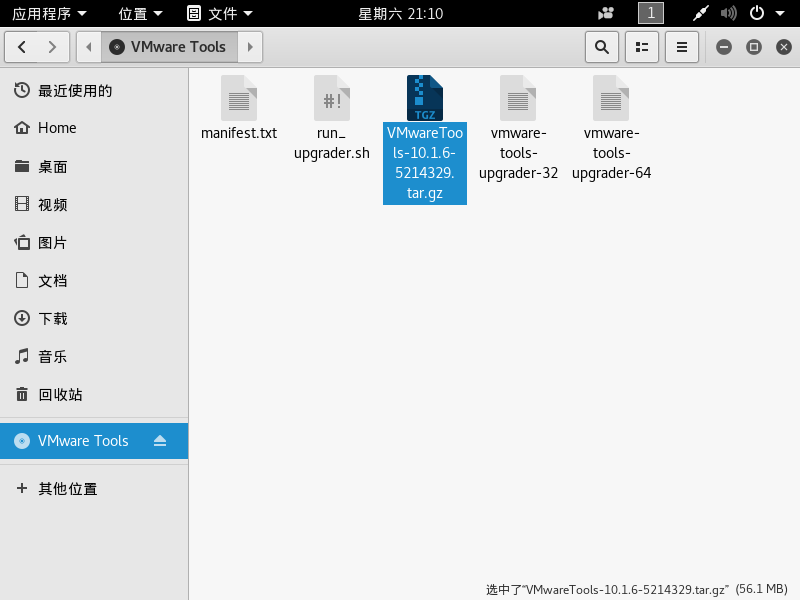
打开终端,输入
ls命令查看是否有压缩包,然后输入tar -zxvf + 压缩包名称解压
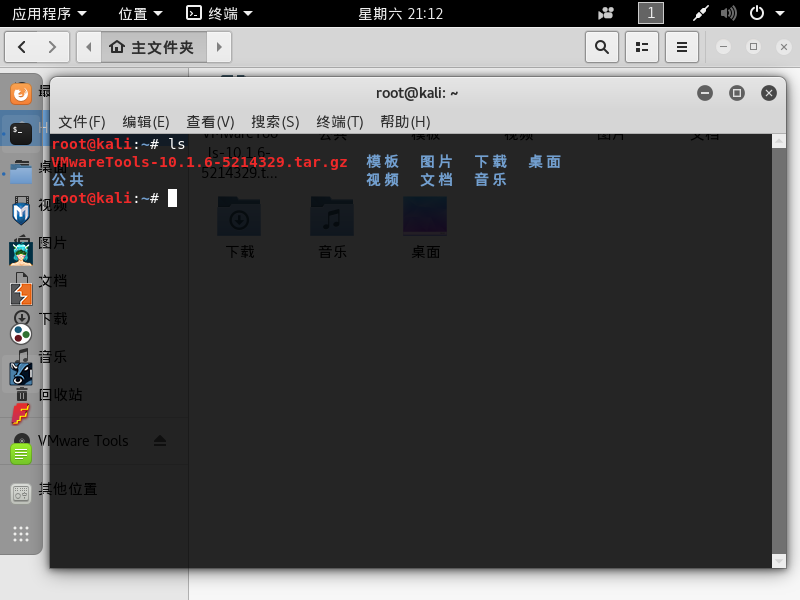
解压好后,输入
ls查看解压后的文件,使用cd进入该文件,输入./vmware-install.pl运行脚本安装Tools
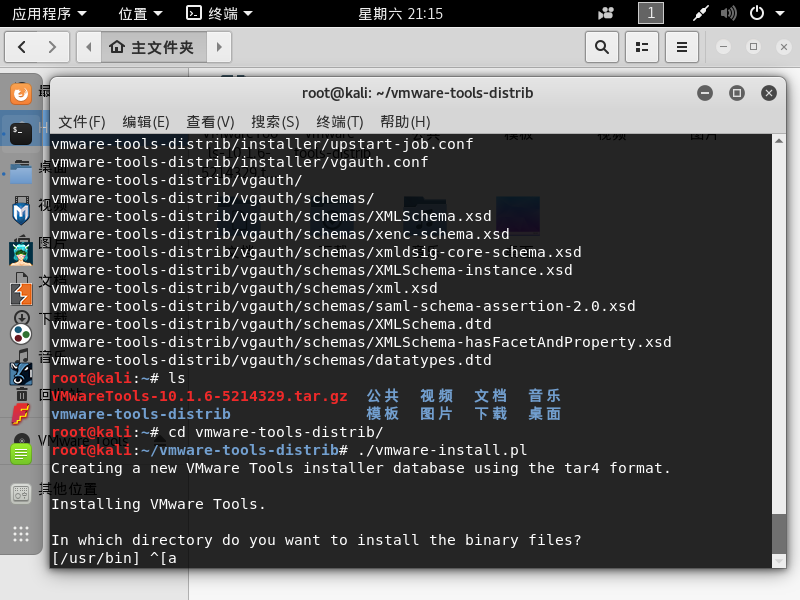
安装过程中一直按
Enter键直至安装完成即可

重启虚拟机,可以看到图形界面可以全屏显示啦!!!
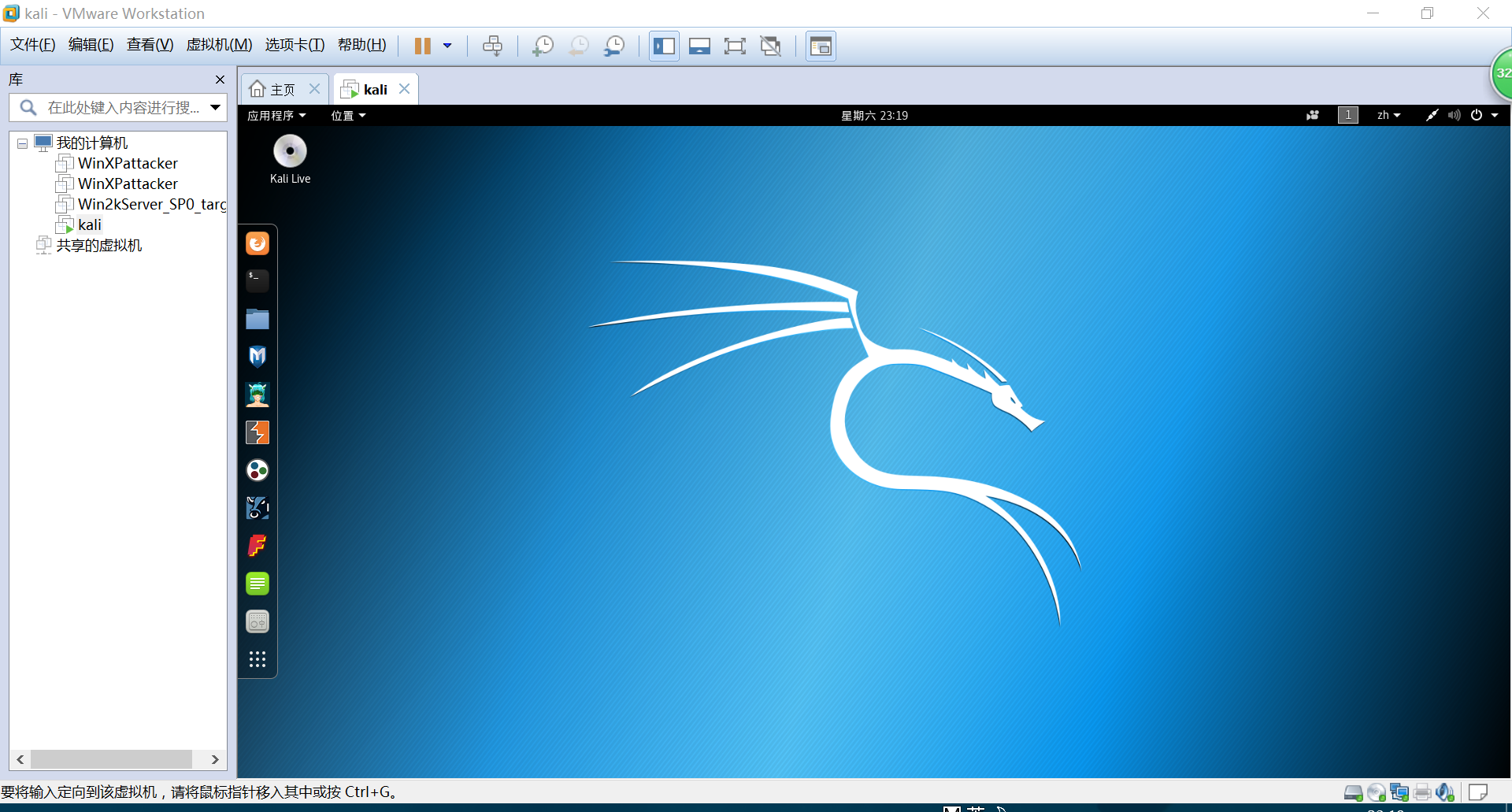
网络设置
网络设置在以下位置找到
网络适配器,也可以在虚拟机设置->硬件->网络适配器中找到
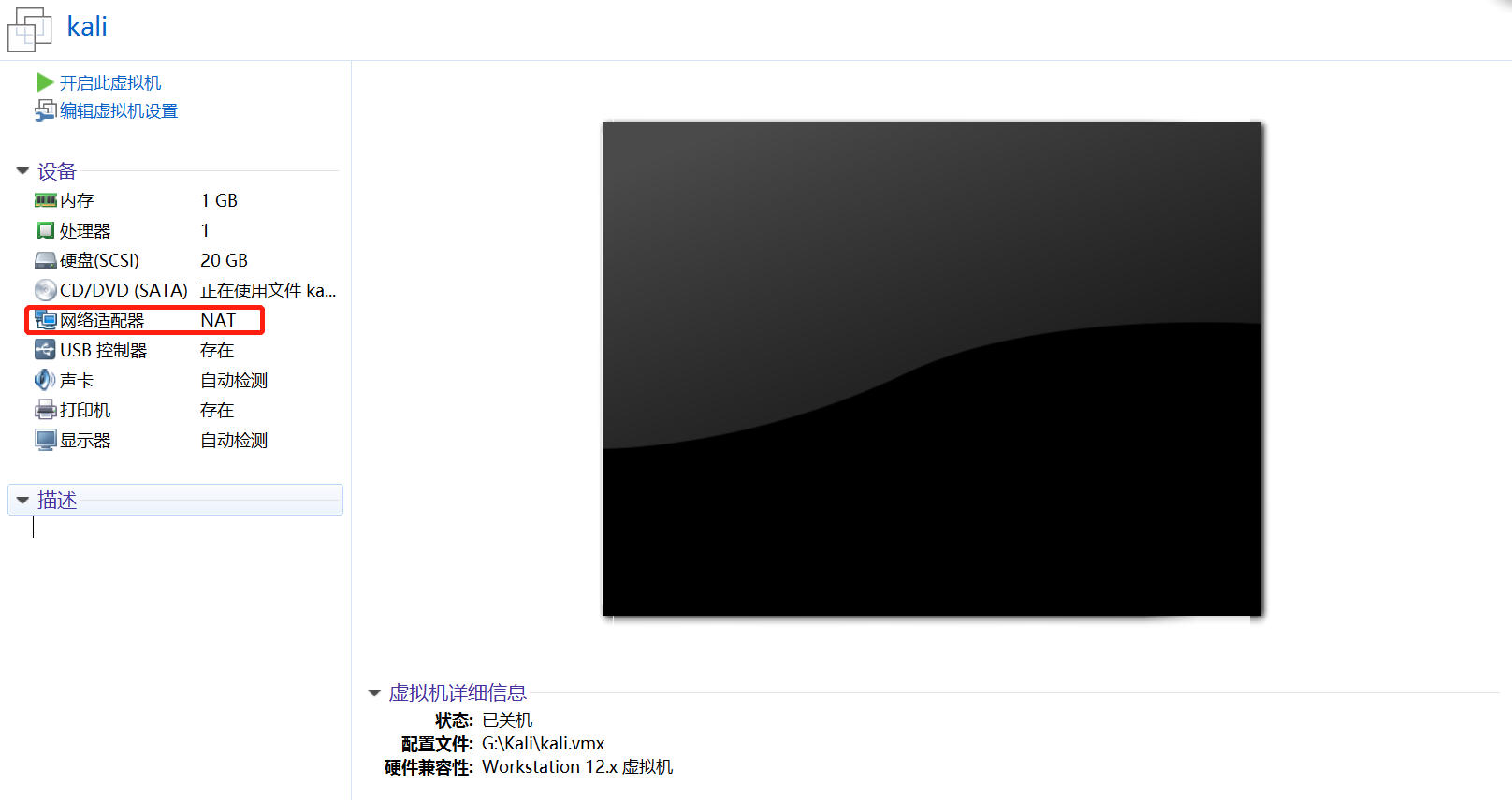
将其调成
NAT状态
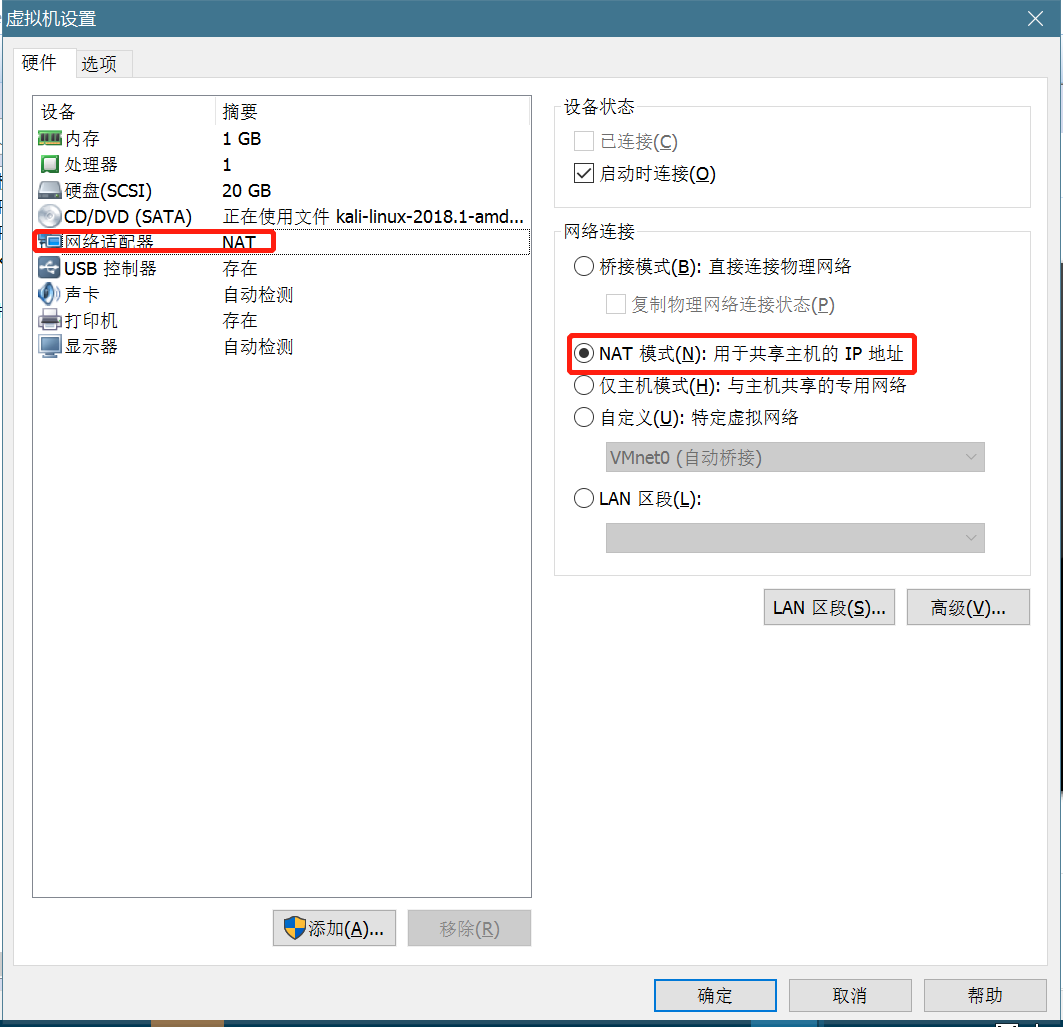
启动虚拟机后,可以在桌面右上角下拉小箭头也能看到
有线 已连接字样
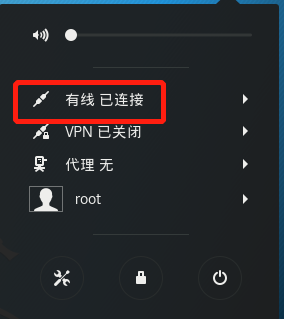
共享文件夹设置
共享文件夹在
虚拟机->设置->选项->共享文件夹处,选择总是启用,并在文件夹处,设置一个位于主机上的共享文件夹路径
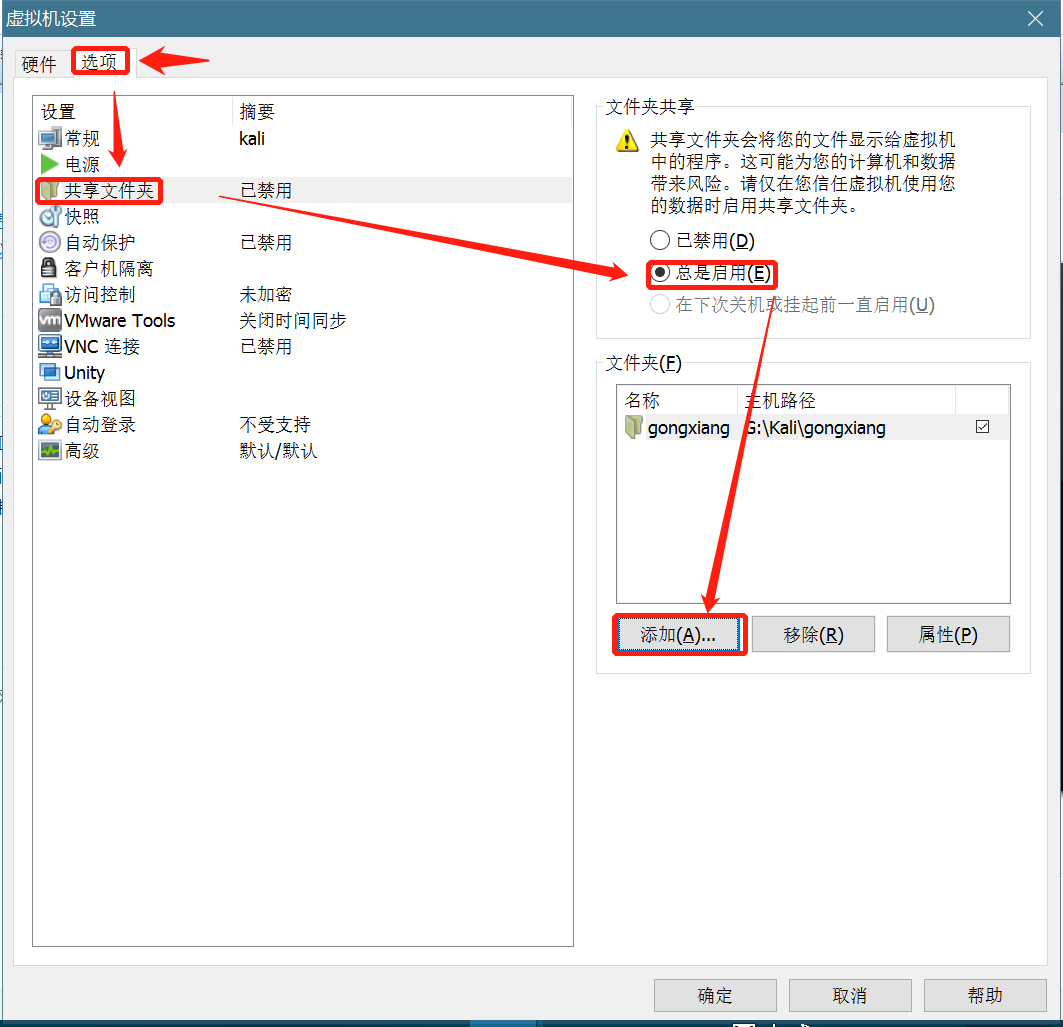
启动虚拟机后,在命令行中输入
cd /mnt/hgfs,在输入ls查看到共享文件夹
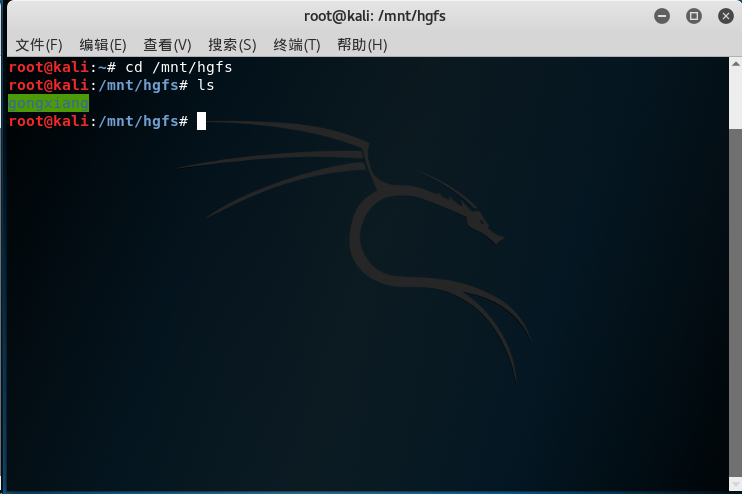
软件源
参考kalilinux更新源,这里有几种不同的软件源可供下载。
- 以kalilinux官方源为例
在命令行中输入
leafpad /etc/apt/sources.list进入sources.list文件。将文件清空,并且粘贴
deb http://http.kali.org/kali kali-rolling main non-free contrib后,保存文件。
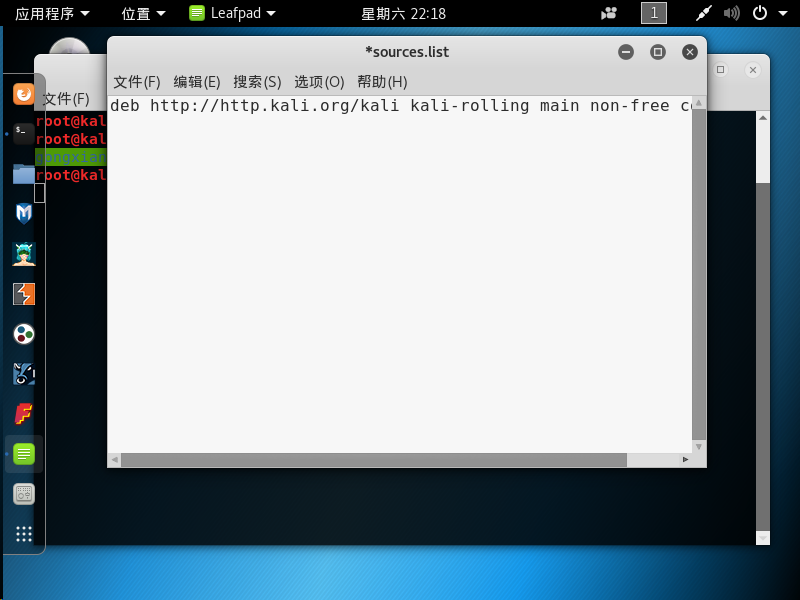
在命令行输入
apt-get update更新系统软件源(如果你想要替换系统已存在的软件源,也可以重复以上两个步骤实现)
注:如果你要将系统和所有需要进行更新的软件进行更新,可以输入指令
apt-get upgrade。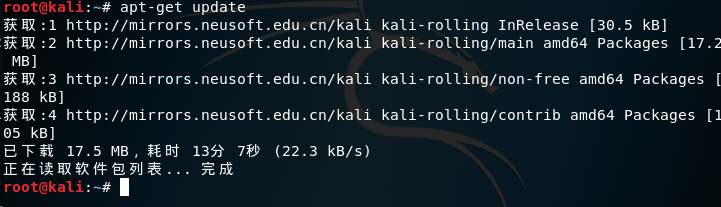
安装输入法
输入
apt-get install ibus ibus-pinyin下载输入法
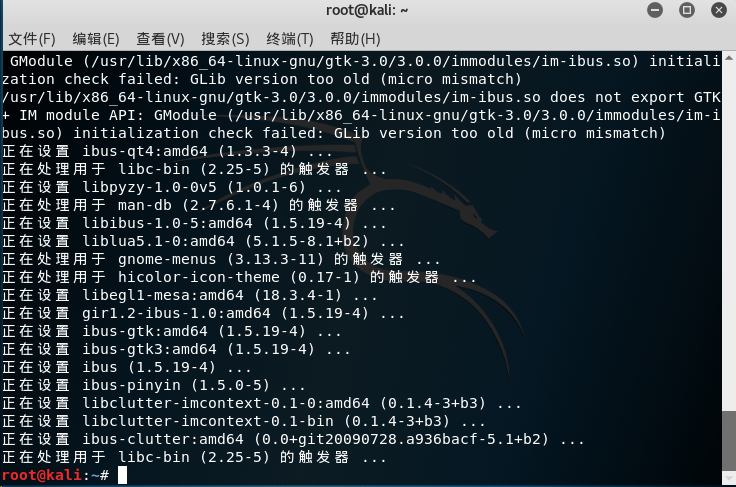
开启输入法:
设置->区域和语言->输入源->选择Pinyin如下
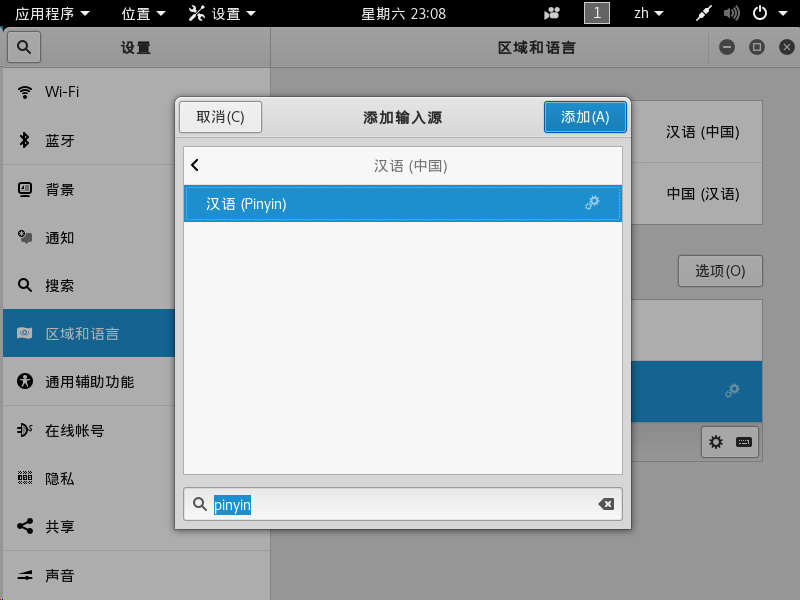
按
shift+windows+空格即可调出输入法,重启虚拟机,即可打出中文
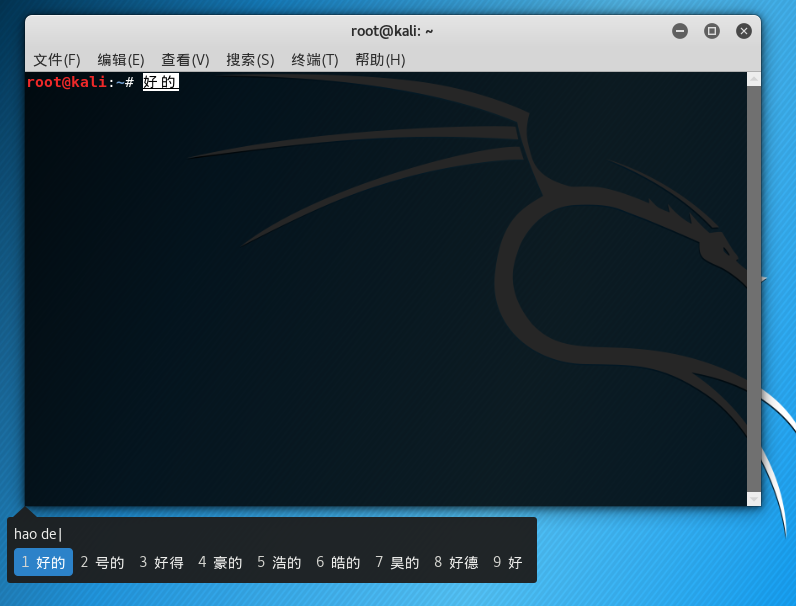
出现的问题及解决方法
问题:安装完tools之后,重启虚拟机,并没有看到屏幕全屏
解决方法:在工具栏中选择
查看->立即适应客户机即可
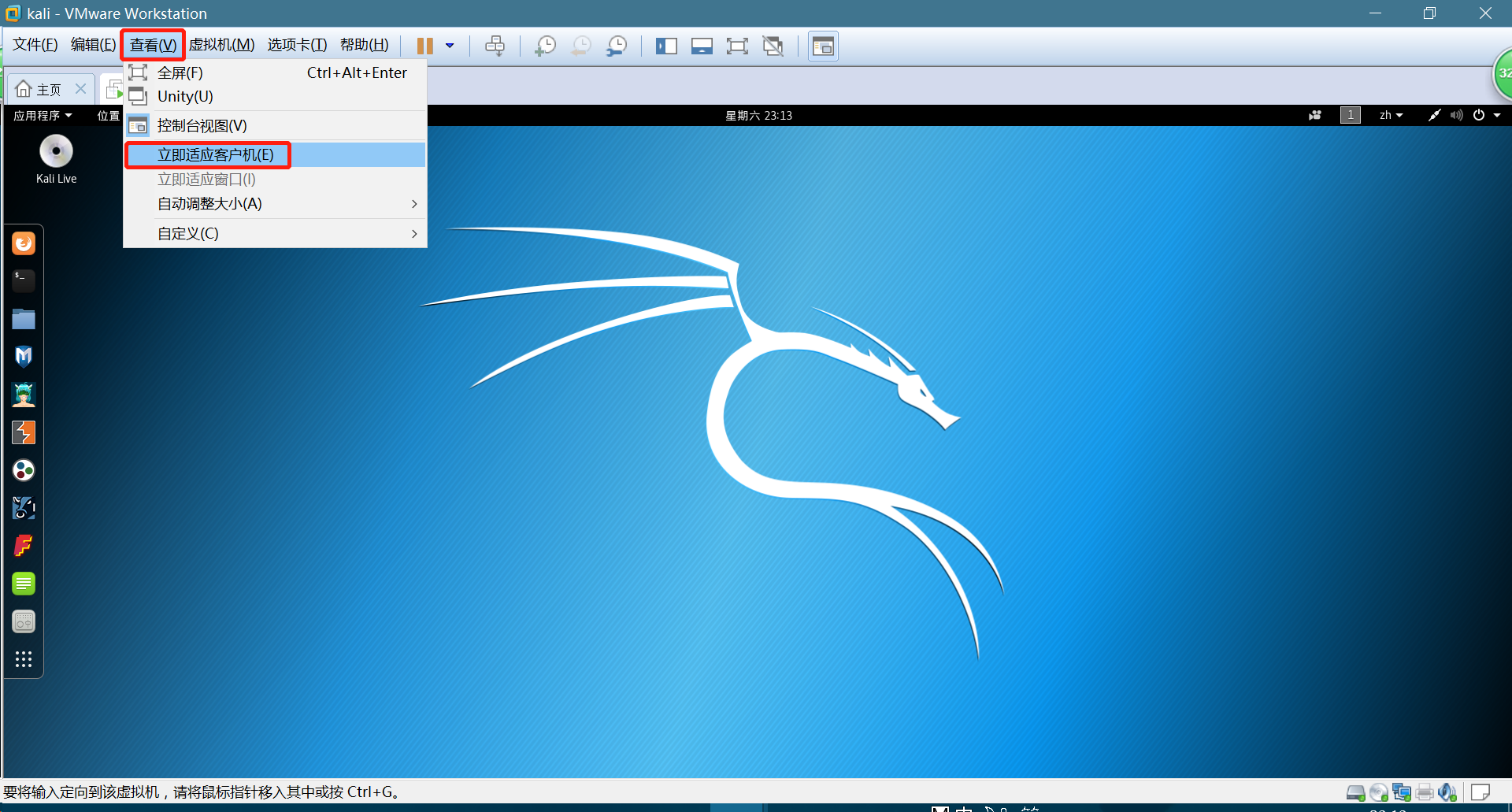
2018-2019-2 《网络对抗技术》Exp0 Kali安装 Week1 20165318的更多相关文章
- 2018-2019-2 《网络对抗技术》Kali安装 Week1 20165236
2018-2019-2 <网络对抗技术>Kali安装 Week1 20165236 一.kali 下载 安装 网络 共享 软件源 二.安装步骤 1.官网上下载kali Linux: 2.参 ...
- 2018-2019-2 《网络对抗技术》Kali安装 Week1 20165212
2018-2019-2 <网络对抗技术>Kali安装 Week1 20165212 1.完成安装linux kali和vm tools 装的第三遍成功安装.前面两次镜像文件不行,没驱动(网 ...
- 2018-2019 20165235 网络对抗技术 Exp0:kali的安装
2018-2019 20165235 网络对抗技术 Exp0:kali的安装 安装kali 在官网上https://www.kali.org/下载kali 下载之后进行解压 打开VMware-> ...
- 20165309 《网络对抗技术》 Kali安装
20165309 <网络对抗技术> Kali安装 1. 目的要求 下载 安装 网络 共享 软件源 2. 主要步骤 下载系统镜像文件 进入Kali官网下载,我选择的是64位版本: 虚拟机设置 ...
- 2018-2019-2 20165209 《网络对抗技术》 Kali安装
2018-2019-2 20165209 <网络对抗技术> Kali安装 目录内容 下载 安装 网络 共享 软件源 下载kali kali下载官网地址 我下载的版本(如下图所示) 安装 打 ...
- 20165305 《网络对抗技术》 Kali安装
一.安装kali 在虚拟机中安装kali我参考了下面的网页,里面写的很全面,所以我就不重复了,我主要说一下kali里面的环境配置. 在虚拟机中安装kali linux 注意:输入用户和密码时,kali ...
- 20165313 《网络对抗技术》 Kali安装
一.目的要求 下载 安装 网络 共享 软件源 二.主要步骤 我主要是按照最新超详细虚拟机VMware安装Kali Linux 这个方法做的就没有步骤描述了. 安装结果图: 注意事项 安装过程中如果没有 ...
- 2019-2020-2 20174314王方正 《网络对抗》 Exp0 Kali安装
本博旨记录安装Kali的具体步骤. 一.Vmware的安装 略. 二.Vmware的配置 选择[文件]-[新建虚拟机]. 出现新建虚拟机导向,按照以下图示配置每一步.
- 20165311 《网络对抗技术》 Kali安装
一.目的要求 下载 安装 网络 共享 软件源 二.主要步骤 从官网下载软件安装包 安装的比较顺利 具体截图就不放上来了 安装结果图: 网络配置和共享文件夹设置 网络配置: 由于我之前安装虚拟机,所以并 ...
随机推荐
- 单例模式写MySQL model类,简单的增、删、改、查
单例模式的用途,可用于数据库操作 <?php Class Db { static private $whe;//条件 static private $tab;//表名 static privat ...
- LinQ是什么?
•LINQ(发音:Link)是语言级集成查询(Language INtegrated Query) •LINQ是一种用来进行数据访问的编程模型,使得.NET语言可以直接支持数据查询 •LINQ的目标是 ...
- HTML5仿微信公众号界面
jQuery连接: https://pan.baidu.com/s/1Qj948NPMDmcqzcMyKm8nMw 密码:vewr 图片连接: https://pan.baidu.com/s/1Fha ...
- vb.net 變量及数据类型
Dim过程级变量 Private模块级变量 Public全局变量 Integer(整型) Long(长整型) Single(單精度浮點型) Double(双精度浮点型) Decimal(十进制型) S ...
- (5)Jquery1.8.3快速入门_层次选择器
一.Jquery的选择器: 层级选择器: 1.空格 div span div中的包含的所有span后代元素 2. > ...
- bootstrap网站后台从设计到开发之登录
节后综合征缓了两天,今天把登录界面的主要后台代码分享给大家. protected void Page_Load(object sender, EventArgs e) { if (!Page.IsPo ...
- CSS之Normalize.css的使用(重置表)
本文译自Normalize.css官网: http://nicolasgallagher.com/about-normalize-css/ Normalize.css 只是一个很小的CSS文件,但它在 ...
- js识别设备
console.log(window.navigator); Navigator 对象属性 appCodeName 返回浏览器的代码名. appMinorVer ...
- [简记] fetch API 的初步使用
var myHeaders = new Headers(); myHeaders.append('Content-Type', 'application/x-www-form-urlencoded; ...
- java.lang.ClassNotFoundException: org.springframework.web.context.ContextLoaderL,spring获取context
今天学习spring项目的时候出现了下面的错误信息: java.lang.ClassNotFoundException: org.springframework.web.context.Context ...